ישנן מספר דרכים להסיר צללים על תוויות. ניתן לעשות זאת ללא אמצעים דרסטיים - התקנה מחדש של המערכת או חזרה לנקודת שחזור. על מנת להסיר צללים על קיצורי דרך בשולחן העבודה, אתה רק צריך להיות בקיא בהגדרות המחשב שלך.
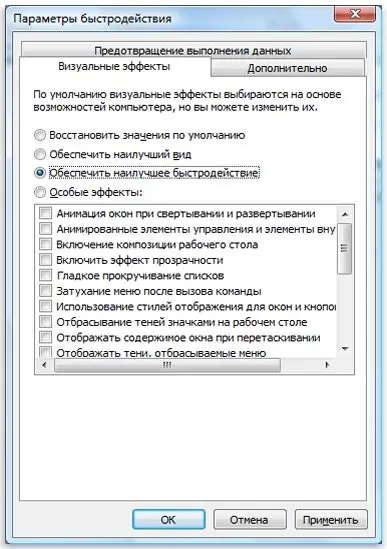
הוראות
שלב 1
ראשית, לחץ באמצעות לחצן העכבר הימני על סמל המחשב שלי ובחר מאפיינים. בחלון שנפתח, עבור לכרטיסייה "מתקדם". ברשימה "אפקטים חזותיים" שמופיעה, סמן את התיבה לצד "הטלת צללים עם אייקונים על שולחן העבודה". לאחר מכן שמור את ההגדרות וסגר את חלון מאפייני המחשב.
שלב 2
יש דרך נוספת להגיע לרשימת האפקטים הוויזואליים. לשם כך, עבור לתפריט "התחל" ב"לוח הבקרה ". בחלון זה בחר בסעיף "מערכת" ועבור לכרטיסייה "מתקדם". בסעיף המשנה "ביצועים" לחץ על כפתור "אפשרויות". לפיכך, עברת לכרטיסייה "אפקטים חזותיים", שם מסמנת את התיבה "הטלת צללים עם אייקונים על שולחן העבודה". אתה יכול גם לבחור באפשרות "שחזר ברירות מחדל" אם אתה מרוצה מהגדרות אלה. זכור לשמור את כל השינויים שתבצע, במידת הצורך.
שלב 3
לעתים קרובות זה קורה שלאחר כל הפעולות הללו, לא מתרחשים שינויים. במקרה זה, הדבר הבא שעליך לעשות הוא לחזור לתפריט "התחל" ב"לוח הבקרה "ולבחור בסעיף" תצוגה ". לאחר מכן עליך לעבור לכרטיסייה "שולחן העבודה" ולפתוח את "הגדרות שולחן העבודה". הסר את כל (!) תיבות הסימון בכרטיסייה "אינטרנט" שהופיעה. ואז הצללים על התוויות ייעלמו. אם זה לא קורה, ככל הנראה, מותקנת אנימציה על שולחן העבודה שלך. כדי להשיג את התוצאה הרצויה, עליך להשבית אותה ולהפעיל מחדש את המערכת.






